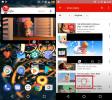Blacksmith bringer Mac Desktop Spaces, Launchpad & Mission Control til Windows
Tidligere har vi dekket noen veldig gode desktop management applikasjoner, for eksempel Desktop Panorama, WindowSlider og mDesktop. Alle disse desktop-ledere har sine egne styrker og svakheter, noen gir deg ubegrensede sidemåter mens andre lar deg forhåndsvise alle virtuelle stasjonære maskiner for å finne og administrere posisjonen til hvert kjør applikasjon. I dag har vi en annen, veldig omfattende, desktop management applikasjon for deg, som lar deg ha mer enn bare flere virtuelle stasjonære datamaskiner på systemet ditt. Smed er et bærbart GUI-utvidelsesverktøy og virtuelt desktop manager for Windows som gir deg følelsen av operativsystemer Windows, Android og Mac OS X Lion. Mer om smed etter pausen.
Applikasjonen bringer overgangsstiler for Android og Mac OS X Lion inn i Windows, og gir deg en vakker GUI å jobbe med. Den kommer med støtte for opptil 6 virtuelle arbeidsplasser, og lar deg veksle mellom dem med mus, så vel som hurtigtaster.
Etter installasjon har applikasjonen valgt fire stasjonære maskiner. For å veksle mellom stasjonære maskiner, klikk på den midterste museknappen, hold og dra musen til høyre og venstre for å bytte til tilsvarende skrivebord. Applikasjonen lar deg velge skrivebordsskjermoverganger fra Android-stil og Mac OS X Lion-stil, eller bare slå dem av.

Å dra den midterste museknappen ned vil minimere alle applikasjonene, mens du drar den opp vil åpne Cockpit visning, og viser en forhåndsvisning av alle tilgjengelige stasjonære maskiner.

Bare mellomklikk på skrivebordet åpnes APPVIEW, som lar deg se og få tilgang til alle installerte applikasjoner på datamaskinen din, gjeldende dato og dag, samt gjeldende temperatur og værposisjon for den angitte byen.
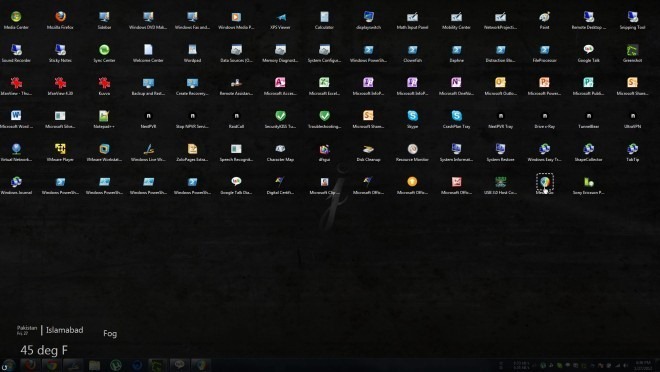
Velg og vindu, høyreklikk på systemstatusikonet til Blacksmith og velg å stille det halvtransparent eller som det øverste vinduet. Du kan også veksle mellom de virtuelle skrivebordene ved å bruke denne menyen.

Å velge Konfigurer fra høyreklikkmenyen for å få tilgang til smeden konfigurasjon vindu. Du kan angi antall stasjonære maskiner, spesifisere hurtigtaster og velge AppView, DeskSweep, Cockpit og Switcher Stiler. Klikk OK når alle innstillingene er gjort.

Klikk på ikonet i systemstatusfeltet, ta drueikonet på toppen av hvilket som helst vindu og klikk igjen for å endre transparens, sett det som det øverste vinduet eller sende det til et annet skrivebord.

Applikasjonen fungerer på Windows XP, Windows Vista og Windows 7.
Last ned smed (original lenke)
Last ned smed (oversatt lenke)
Søke
Siste Innlegg
Les nye WhatsApp-meldinger fra en flytende widget [Android]
WhatsApp er lett en av de mest populære meldingsappene folk bruker,...
Måned: Kalender-widgeten som gjør alt og ser bra ut [Android]
Som iOS-bruker liker jeg at kalenderappikonet på startskjermen vise...
Hvordan få YouTube PIP-modus på Android 7 eller nedenfor
Android O har en ny PIP-funksjon. Det er meningen at det skal funge...

![Les nye WhatsApp-meldinger fra en flytende widget [Android]](/f/5f42eca70ca80ff529fc3bef1dbbcfdf.jpg?width=680&height=100)
![Måned: Kalender-widgeten som gjør alt og ser bra ut [Android]](/f/2f57a8cc0f6f697f4f9ae807fd8a2be9.png?width=680&height=100)